Ispravljanje kvara diska s diskom, umetnite sustav sustava i zašto se pojavljuje

- 3640
- 446
- Donald Willms
Odlučili ste raditi s računalom, uključili ga, ugodno se ugodno, ali umjesto pozdrava na ekranu ste vidjeli na zaslonu "Neuspjeh diska, Inte System Disk"? Ova poruka znači da računalo ne može prenijeti podatke sa sistemskog diska. Ako ova pogreška nije povezana s raščlanjivanjem tvrdog diska, može se ispraviti. Ali ponekad se to dogodi zbog kvara hardvera. U ovom je slučaju bolje povjeriti popravak računala profesionalcima.

Razlozi za izgled
"Neuspjeh diska, umetni sistemski disk" prevodi se kao "pogreška u opterećenju diska, umetnite sistemski disk". Odnosno, računalo ne prepoznaje pogon na kojem se OS nalazi. Prvo trebate razumjeti zašto se ta pogreška pojavila. A onda shvatite što učiniti s tim. Problem se može pojaviti ako:
- Postupak učitavanja je pokvaren. PC pokušava "pronaći" operativni sustav u kojem nije.
- BIOS ne prepoznaje tvrdi disk.
- Oštećeni odjeljak za utovar OS.
- Tvrdi disk je pogrešno povezan.
- Tvrdi disk je neispravan.
- Napajanje je neispravno.
- Matična ploča je neispravna.
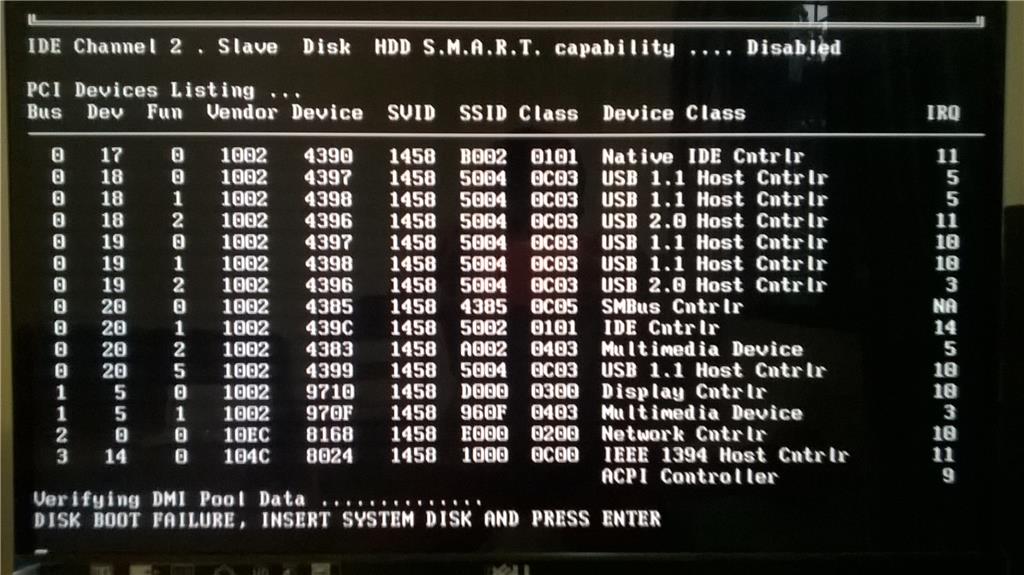
Vidjevši takvu pogrešku prilikom učitavanja računala, napravite akcije opisane u nastavku
Kako popraviti
Prije nego što nešto učinite, izvucite sve diskove, CD, DVD, diskove, flash diskove i vanjski HDD. Ostavite samo pogon na kojem je instaliran OS. I pokušajte ponovno pokrenuti računalo. Ako ne uspije, isključite CD pogone i pogone, ostavljajući samo tvrdi disk. Da biste to učinili, pažljivo isključite svoje petlje s matične ploče. I opet pokušajte pokrenuti računalo. Ako nakon toga nestane pogreška "neuspjeh diska", tada postoje netočni parametri u BIOS -u. Računalo "pretražuje" OS datoteke ne tamo gdje vam treba.
Postavljanje BIOS -a
BIOS ili "Osnovni ulaz i izbjegavanje" aktivira se kada je PC uključeno. Ona kontrolira postupak učitavanja. Označava iz kojeg će nosača biti pokrenut OS. A ako je odabran pogon na kojem nema sistemskih datoteka, pojavit će se pogreška. Evo što trebate učiniti za konfiguriranje BIOS -a:
- Odmah nakon uključivanja računala pritisnite Delete, F1, F2, F11 ili ESC. Ključ ovisi o modelu matične ploče, ali najčešće je brisanje ili F2. Kad se računalo lansira na dnu zaslona, prikazat će se natpis, što ukazuje na to koji je gumb potreban. Poruka će izgledati nešto slično "Pritisnite [tipku] za unos postavke". Tamo možete špijunirati željeni ključ.
- Prikazat će se izbornik BIOS -a. Na njemu se možete "premjestiti" pomoću strelice na tipkovnici, otvorite odjeljke gumbom Enter, vratite se na prethodni izbornik - gumb ESC. Na dnu monitora trebaju biti naznačeni tipke potrebne za interakciju s grafičkim sučeljem u izborniku.
- Idite na karticu Boot i unesite prioritet uređaja za pokretanje. Ovo je "prioritet za preuzimanje".
- Tvrdi disk trebao bi biti na prvom mjestu. Obično se označava kao HDD, SDD ili tvrdi disk. Ako je operativni sustav na drugom mediju, učinite ga prvi.
- Vratite se na glavni izbornik, idite na "Izlaz" i odaberite "Izlaz u spremanje promjena". Ili kliknite F10.
- Pokušajte ponovno pokrenuti računalo.
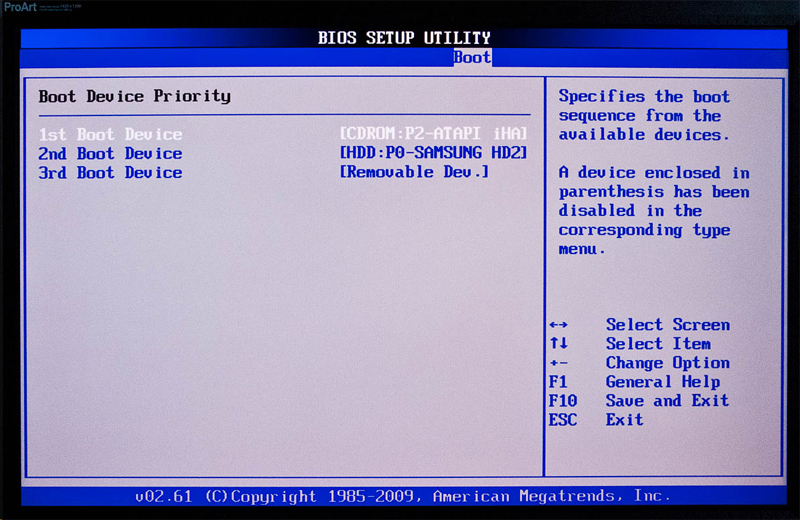
Prvi na redu trebao bi biti vaš tvrdi disk
Ako ste napravili bilo kakve promjene u sustavu ili "raspršili" računalo, to bi moglo utjecati na BIOS. Da biste vratili zadane postavke, u odjeljku "Izlaz" odaberite "Učitajte zadane postavke" Postavljanje ". Parametri će se resetirati.
Ponekad se postavke BIOS -a resetiraju neovisno, uključujući izgrađene -u satima. Tada računalo može dati razne pogreške, uključujući i učitavanje. To je zbog baterije "sjetve" - okrugla je, format 2032, i jasno je vidljivo na matičnoj ploči. Jednom svakih nekoliko godina korisno je promijeniti u novi. Ako su postavke proizvoljno padne, vrijeme je da to učinite. Bolje je, naravno, povjeriti ovaj posao stručnjaku, ali uz odgovarajuću točnost ovo je jednostavan posao.
Isključite snagu računala, a zatim lagano uklonite staru bateriju iz gnijezda - tamo drži zasun. Zatim stavite novi, samo stavite u gnijezdo i stavite ga na klika. Možete ga kupiti u mnogim trgovinama, ovo je standardna baterija formata 2032. Nakon toga uključite računalo, unesite BIOS, postavite pravi datum i vrijeme, odaberite ispravan disk za pokretanje i spremite postavke tipki F10.
Postavljanje hardvera
Ako BIOS ne određuje tvrdi disk, pa čak i nakon što konfiguracija daje pogrešku "neuspjeh diska", što učiniti u ovom slučaju? Najvjerojatnije, problem sa samim tvrdim diskom ili s njegovom vezom. Ili matična ploča nije uspjela. Napajanje također može biti neispravno.
U takvoj situaciji morat ćete ukloniti poklopac sa sistemske jedinice i neovisno eliminirati kvar. Ako ne razumijete unutarnji uređaj računala i ne znate gdje povezati jedan ili drugi uređaj, bolje je kontaktirati servisni centar. Iako su na matičnoj ploči sve utore različitih veličina. Nemoguće je priložiti im neprimjeren detalj.
Prije nego što nešto učinite, isključite računalo. Nemojte samo dovršiti rad, već uklonite vilicu s utičnice.
Ima smisla saznati u kojem je stanju tvrdi disk. Spojite ga na drugo računalo (ako je moguće), provjerite je li "vidi" je li bios, je li OS učitan iz njega. Ako se ispostavilo, tada pogon djeluje. Spremite svoje osobne podatke za svaki slučaj.
Da biste uklonili pogrešku "Neuspjeh diska, umetnite sistemski disk" pokušajte sljedeće:
- Odspojite vlak tvrdog diska s matične ploče i ponovno ga povežite. Ponekad se kontakti oksidiraju i prestanu raditi, jednostavna ekstrakcija može vratiti rad. Možete pokušati preurediti vlak s CD pogona, ako postoji isti.
- Pričvrstite ga na drugi SATA priključak.
- Izvucite napajanje CMOS memorije (izgleda kao baterija tableta), pričekajte 30 minuta i stavite ga na svoje mjesto.
- Pomaknite Jumper Clear_CMOS (nalazi se na matičnoj ploči u blizini baterije, može imati drugi naziv-clrtc, clear_rtc, ccMos) iz kontakata 1-2 do kontakata 2-3. Pričekajte sekunde 20 i vratite sve onako kako je bilo.

Izvodeći gore navedene radnje, provjerite prisutnost pogreške u svakoj fazi
Nakon svakog koraka provjerite je li tvrdi disk prikazan u BIOS -u. Da biste to učinili, morate uključiti računalo. Ali s bilo kojom manipulacijom unutar jedinice PC sustava treba de -energiju.
Ako se kvar pojavi zbog napajanja, to se mora promijeniti.
Obnovi sustava
Drugi razlog problema je oštećenje sektora čizama tvrdog diska. To znači da dio tvrdog diska nije dostupan na kojem se nalaze informacije važne za OS. U isto vrijeme, tvrdi disk se obično prepoznaje u BIOS -u, ali sustav ne počinje od njega. Takav se neuspjeh često događa kada je računalo odjednom isključeno, na primjer, kada je izvučeno iz utičnice ili isključilo električnu energiju.
U ovom slučaju, podaci sustava moraju se obnoviti. Oni će biti zabilježeni u uslužnim sektorima.
Potreban vam je instalacijski CD-disk ili drugi pogon s OS-om (primjer Windows će biti razmotren). Ako ga nemate, ponovno instaliranje datoteka neće raditi. Budući da ih neće biti nigdje od njih.
- U BIOS -u postavite prioritet tako da sustav krene od diska za utovar.
- Umetnite željeni pogon s OS -om u željeni pogon.
- Nakon uključivanja, moguće je odabrati opciju "Obnova sustava".
- Kliknite "Obnova lansiranja" i potvrdite radnju. OS će sam pronaći probleme i automatski ih riješiti.
- Ako ne pomogne, ponovno pokrenite disk za čizmu. Tek sada odaberite stavku "Team Strite".
- Otvorit će se prozor s crnom pozadinom i bijelim tekstom. Ispis u njemu "BootRec.exe /fixmbr "bez navodnika i kliknite Enter. Tuner ponovno pojačava glavne zapise o učitavanju.
- Također možete unijeti naredbu BootRec.Exe /rebuildbcd ". Svi tvrdi diskovi postići će se za prisustvo.
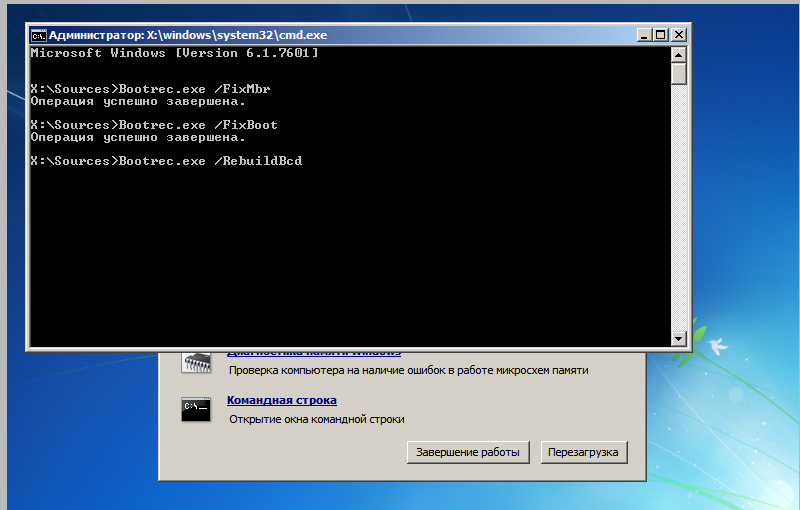
Unesite naredbu za vraćanje zapisa o učitavanju
Ako nijedna od sljedećih metoda nije pomogla, tada se pokvari tvrdi disk, matična ploča ili napajanje postaju neupotrebljivi. Također, problem može biti u slabom vlaku ili u utoru za povezivanje. Sasvim je teško popraviti ih sami. Ovo zahtijeva profesionalno znanje i vještine. Bolje je povjeriti popravak stručnjacima. Ili kupiti nove detalje.
Ovaj kvar se često pojavljuje ako se promijeni postupak učitavanja ili je bios pogrešno konfiguriran. U ovom slučaju možete sami eliminirati neuspjeh. Ako je problem nastao zbog problema s hardverom, neće ga biti tako lako riješiti.
Recite nam jeste li naišli na ovu pogrešku i je li vam jedna od navedenih metoda pomogla.
- « Nedostaju pogreška operativnog sustava uzroci i opcije za uklanjanje neuspjeha rada u sustavu Windows
- Instalacija prozora iz Winchestera bez flash pogona i diska »

